Jautājums
Problēma: kā novērst Sistēma nevar ierakstīt norādīto ierīces kļūdu operētājsistēmā Windows 10?
Sveiki, mans Discord nedarbojās pareizi, tāpēc nolēmu to pārinstalēt. Tomēr katru reizi, kad mēģinu to instalēt, tagad tiek parādīts kļūdas ziņojums “Sistēma nevar rakstīt norādītajā ierīcē”. Vai ir idejas, kā to labot?
Atrisināta atbilde
Sistēma nevar rakstīt norādītajā ierīcē ir Windows kļūda, kas var rasties jebkurā operētājsistēmas versijā, tostarp 7, 8 vai 10. Problēma parasti ir saistīta ar procesu, kad lietotāji nevar instalēt programmas savos datoros. Alternatīvi, problēma var rasties, mēģinot atjaunināt Windows vai draiverus citai aparatūrai.
Sistēma, kas nevar rakstīt norādītajā ierīcē, parasti tiek atzīmēta arī ar ERROR_WRITE_FAULT kodu, un to var saukt par kļūdu 29.
Lai gan rakstīšanas kļūdas var novērot, izmantojot vairākas dažādas lietojumprogrammas, piemēram, Tvaiks, parasti lietotājiem nav ne jausmas, kas to izraisa. Vissvarīgākais, mēģinot novērst problēmas, ir atcerēties, kad radās kļūda un vai sistēmā tika veiktas izmaiņas.
Sistēma nevar rakstīt norādītajā ierīcē kļūdu var izraisīt daudzas dažādas problēmas, lai gan visticamākais iemesls ir sistēmas faila bojājums. Tas pats par sevi var būt daudzu faktoru, piemēram, ļaunprātīgas programmatūras, rezultāts[1] infekcija vai aparatūras kļūme.
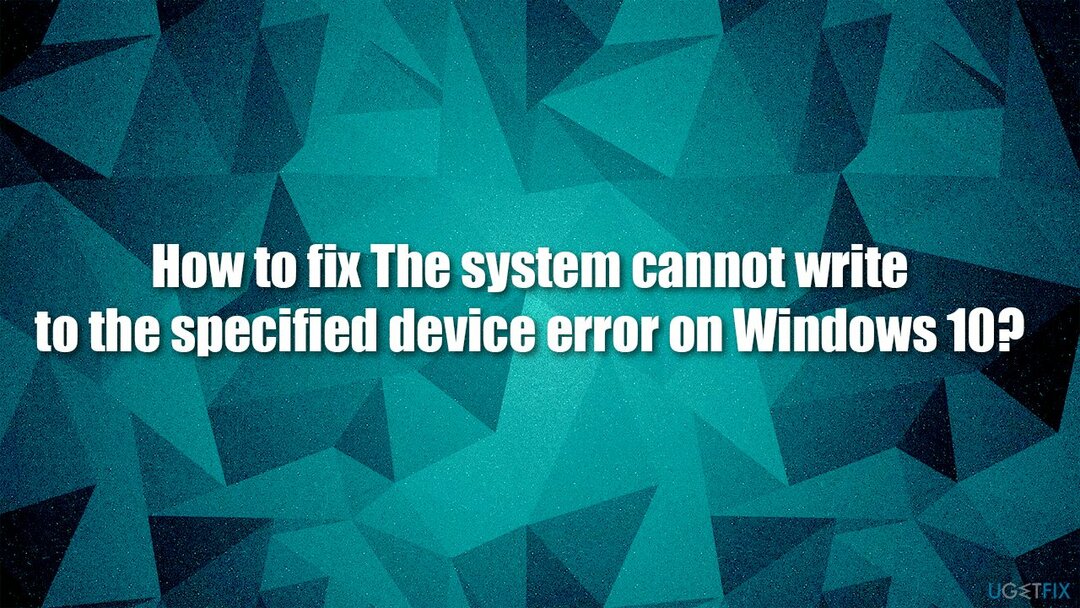
Kā redzams, ja nevar instalēt lietojumprogrammas vai atjaunināt draiverus, Windows atjauninājumi var izraisīt nopietnas problēmas problēmas, tostarp nespēja aizsargāt operētājsistēmu no bīstamas programmatūras ievainojamības. Tādējādi problēmas novēršana kļūst ļoti svarīga.
Tomēr tālāk jūs atradīsiet visu atbilstošo informāciju un šīs problēmas risinājumus. Ņemiet vērā, ka ne visi labojumi būs piemēroti visiem, tāpēc izmēģiniet visas metodes, lai noskaidrotu, kura no tām ir piemērota jums.
Labot 1. Izmantojiet sistēmas labošanas rīku
Lai labotu bojātu sistēmu, jums ir jāiegādājas licencēta versija Reimage Reimage.
Windows kļūdas var būt nelielas vai izraisīt nopietnas problēmas tās darbībā. Piemēram, Blue Screen of Death[2] kļūdas dažkārt var pat neļaut lietotājiem piekļūt savām ierīcēm un izraisīt tā saukto atsāknēšanas cilpu. Nopietnu problēmu rašanās iemeslu dēļ var būt daudz dažādu iemeslu, piemēram, draivera darbības traucējumi, sistēmas failu bojājumi, Windows reģistra kļūdas un daudz kas cits.
Tomēr dažreiz var būt grūti atrast šo datoru problēmu iemeslu. Izmantojot automātisko remonta rīku, piemēram, ReimageMac veļas mašīna X9 var ietaupīt daudz laika, jo tas var automātiski atrast un aizstāt bojātos sistēmas sektorus.
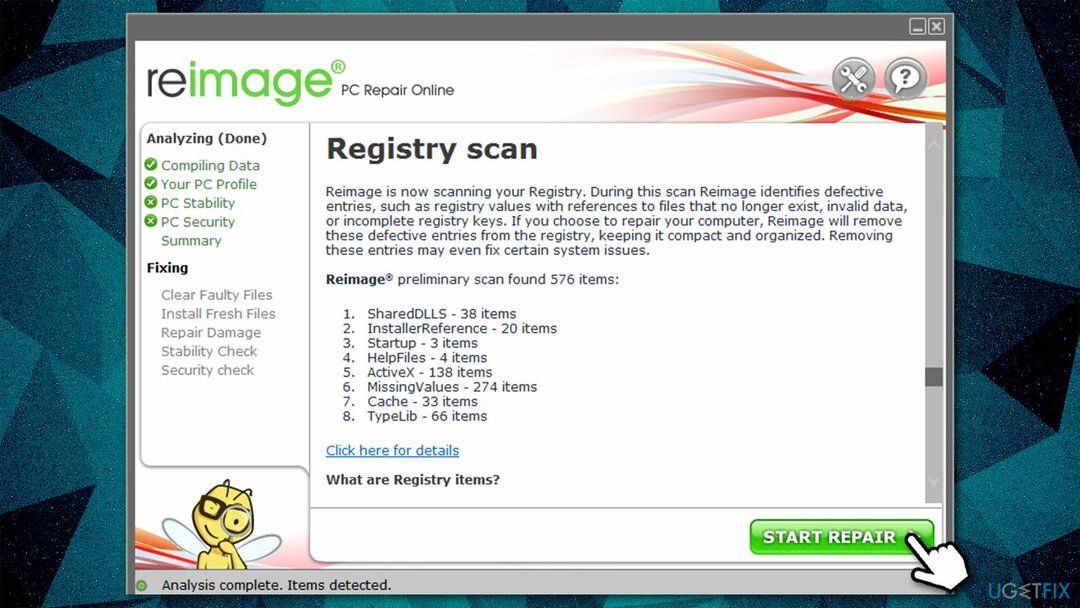
Labot 2. Atjauniniet Windows
Lai labotu bojātu sistēmu, jums ir jāiegādājas licencēta versija Reimage Reimage.
Ja rodas Sistēma nevar rakstīt norādītajā ierīcē, vispirms pārliecinieties, vai jūsu Windows ir atjaunināta, jo Microsoft pastāvīgi izlaiž ielāpus, lai novērstu dažādas kļūdas.[3]
- Tips Atjauninājumi Windows meklēšanā un nospiediet Ievadiet
- Labajā pusē noklikšķiniet uz Meklēt atjauninājumus
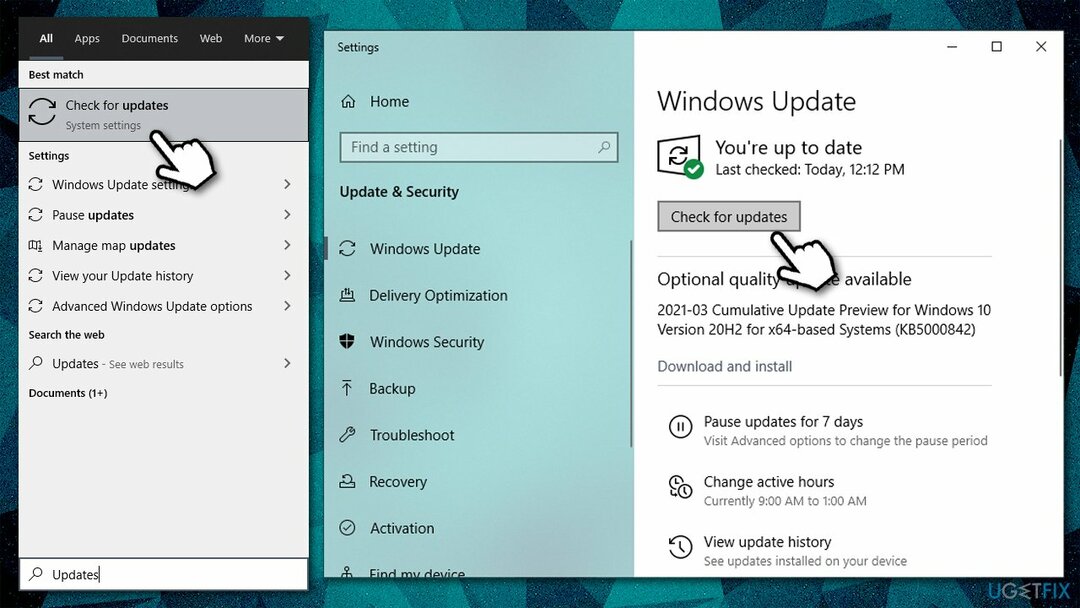
- Pagaidiet, līdz viss ir lejupielādēts un instalēts (neaizmirstiet instalēt papildu atjauninājumus)
- Restartēt jūsu dators.
Labot 3. Pārbaudiet, vai sistēmā nav ļaunprātīgas programmatūras
Lai labotu bojātu sistēmu, jums ir jāiegādājas licencēta versija Reimage Reimage.
Varat izmantot trešās puses drošības lietojumprogrammu, lai gan vajadzētu pietikt ar skenēšanu ar Windows Defender. Izmantojiet bezsaistes skenēšanu, lai veiktu rūpīgāku pārbaudi:
- Klikšķiniet uz Rādīt slēptos vienumus bultiņa uzdevumjoslā
- Klikšķis Windows drošība ikonu
- Iet uz Aizsardzība pret vīrusiem un draudiem
- Izvēlieties Skenēšanas iespējas un izvēlēties Microsoft Defender bezsaistes skenēšana
- Klikšķis Skenēt tagad - sistēma nekavējoties tiks restartēta un tiks veikta skenēšana.
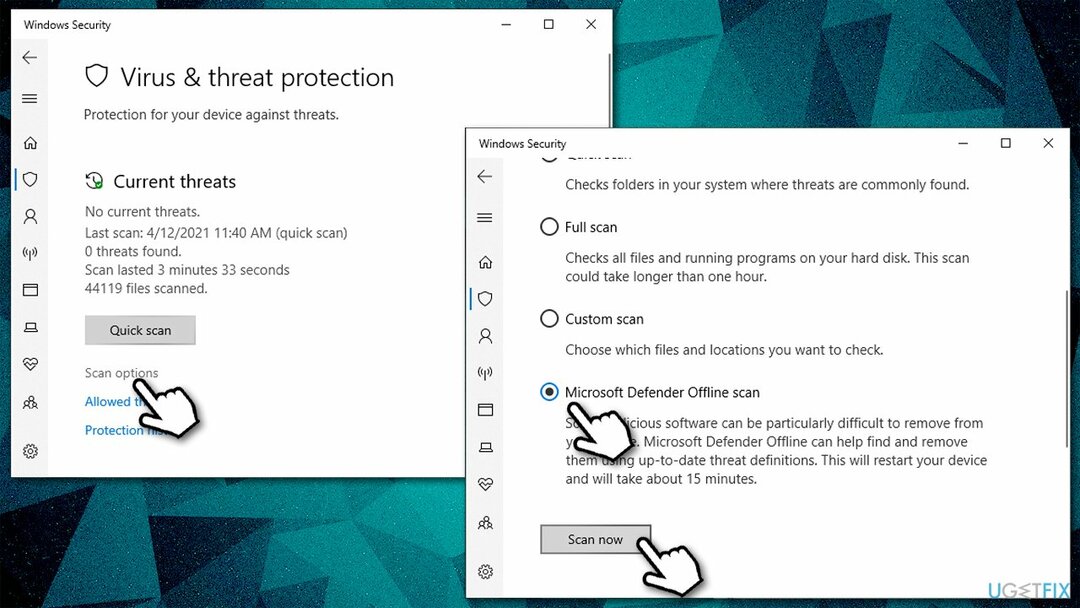
Labot 4. Labojiet bojātus sistēmas failus
Lai labotu bojātu sistēmu, jums ir jāiegādājas licencēta versija Reimage Reimage.
- Tips cmd Windows meklēšanā
- Ar peles labo pogu noklikšķiniet uz Komandu uzvedne un atlasiet Izpildīt kā administratoram
- Ierakstiet šādu komandu un nospiediet Ievadiet:
sfc /scannow
- Pagaidiet, līdz skenēšana ir pabeigta un pārstartēt jūsu datoru.
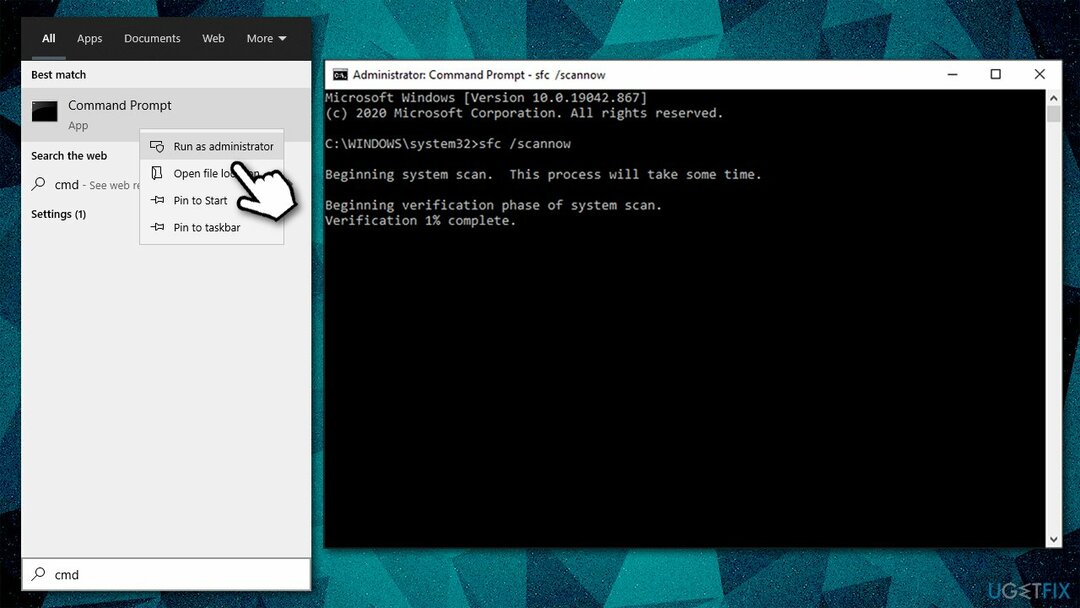
Labot 5. Palaidiet chkdsk
Lai labotu bojātu sistēmu, jums ir jāiegādājas licencēta versija Reimage Reimage.
Pārbaudiet, vai diskā nav kļūdu, izmantojot komandu uzvedni:
- Atvērt Komandu uzvedne kā administrators
- Ielīmējiet šādu komandu:
chkdsk C: /f /r /x
- Nospiediet Ievadiet
- Ja skenēšana nesākas un tā vietā tiek parādīts kļūdas ziņojums, ierakstiet Y un sit Ievadiet
- Restartēt jūsu datoru.
Labot 6. Mainiet atļaujas savā diskā
Lai labotu bojātu sistēmu, jums ir jāiegādājas licencēta versija Reimage Reimage.
- Ar peles labo pogu noklikšķiniet uz diska, kurā nevarat instalēt programmas (C: pēc noklusējuma) un atlasiet Īpašības
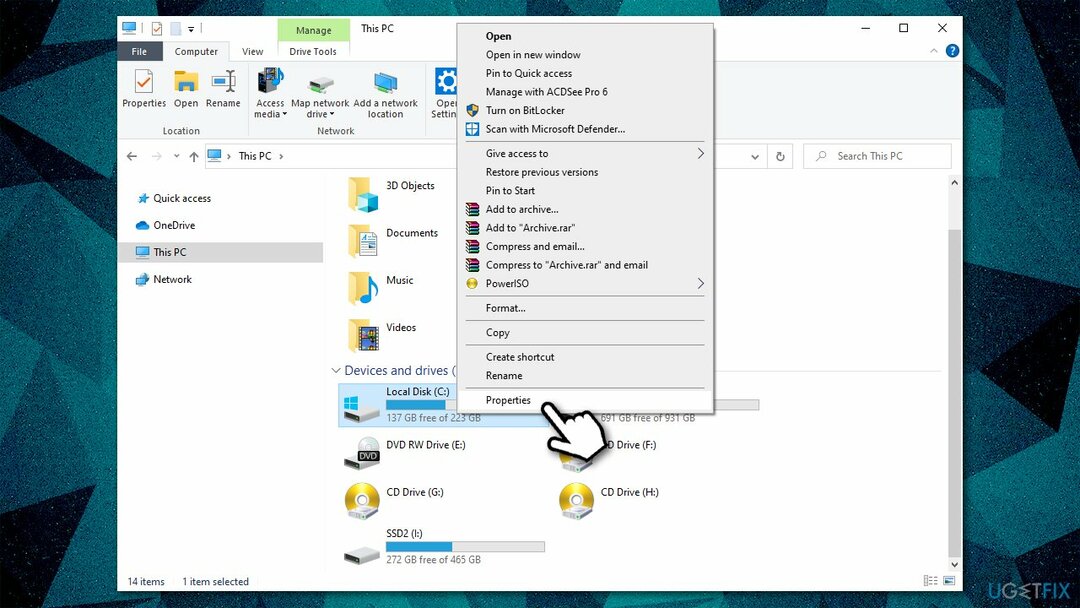
- Iet uz Drošība cilni un noklikšķiniet Papildu
- Izvēlieties Lietotāji un noklikšķiniet Mainiet atļaujas
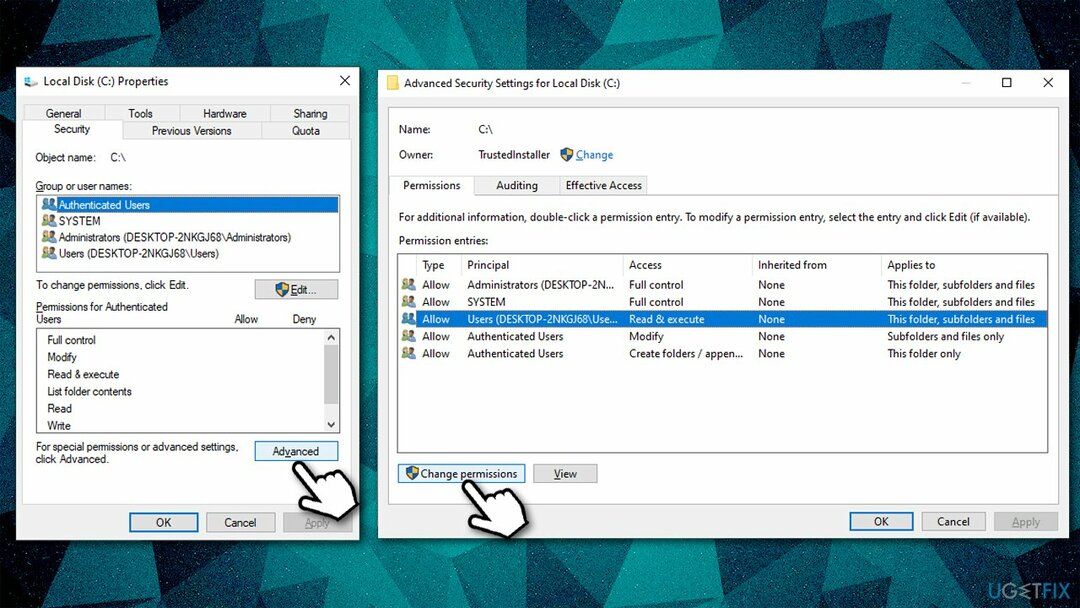
- Klikšķis Lietotāji vēlreiz un izvēlieties Rediģēt
- Lūk, atzīmējiet Pilna kontrole un noklikšķiniet LABI.
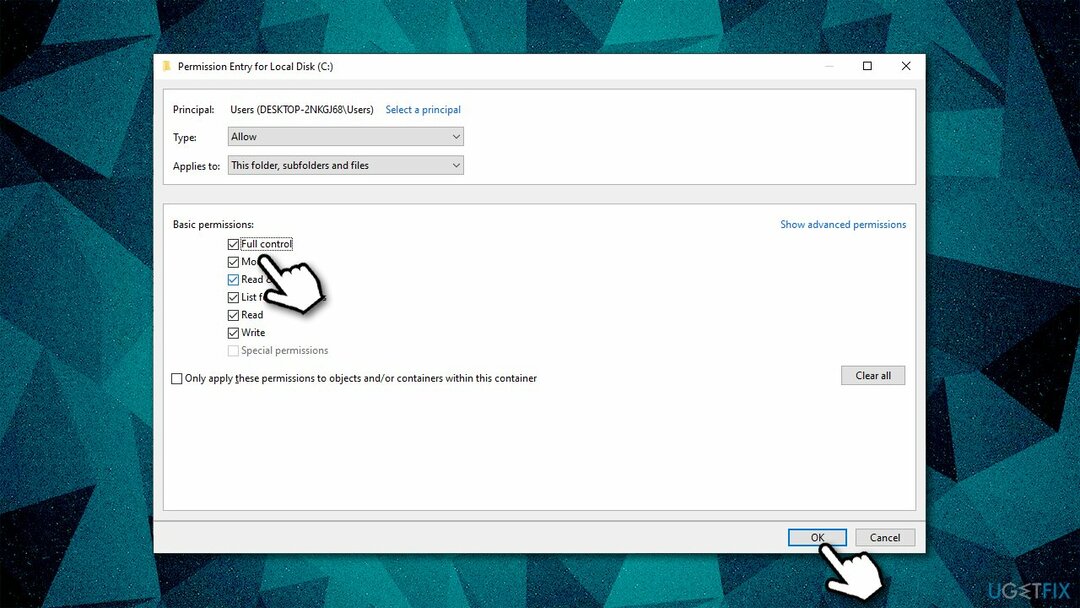
Labot 7. Notīriet sistēmu no nevēlamiem materiāliem
Lai labotu bojātu sistēmu, jums ir jāiegādājas licencēta versija Reimage Reimage.
Vietas trūkuma dēļ diskā var rasties dažādas kļūdas.
- Tips Diska tīrīšana Windows meklēšanā un nospiediet Ievadiet
- Izvēlieties savu galveno disku (C:) un noklikšķiniet uz labi
- Šeit atzīmējiet atbilstošās sadaļas, piemēram, Pagaidu faili
- Klikšķis Notīriet sistēmas failus
- Vēlreiz atlasiet visas atbilstošās sadaļas (brīdinājums: ja izvēlaties dzēst Windows atjaunināšanas failus, jūs nevarēsit pāriet uz iepriekšējo Windows versiju) un noklikšķiniet uz LABI.
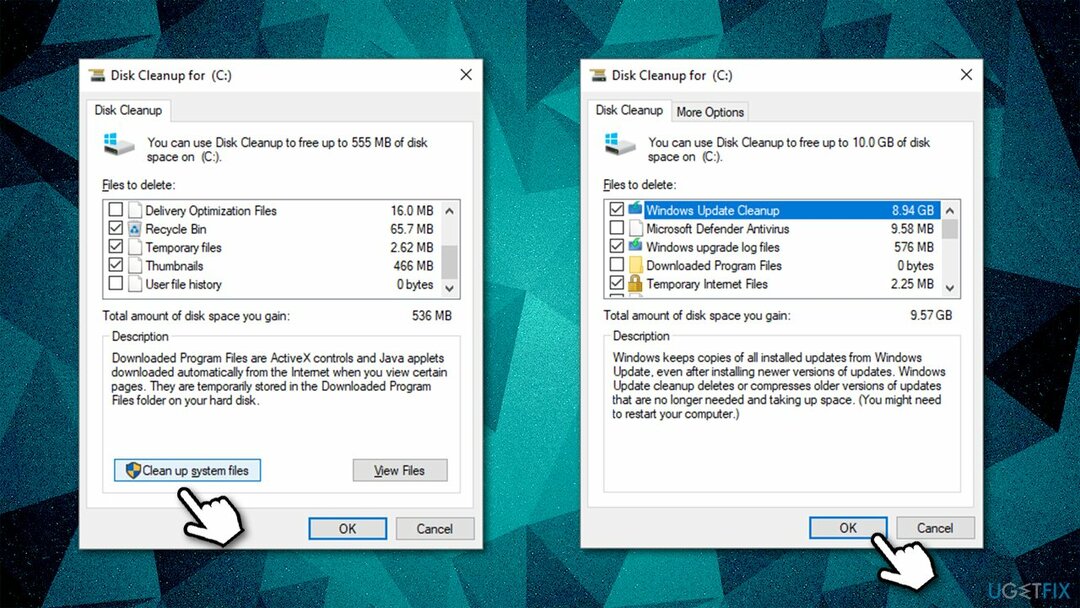
Automātiski izlabojiet kļūdas
ugetfix.com komanda cenšas darīt visu iespējamo, lai palīdzētu lietotājiem atrast labākos risinājumus kļūdu novēršanai. Ja nevēlaties cīnīties ar manuālām remonta metodēm, lūdzu, izmantojiet automātisko programmatūru. Visus ieteiktos produktus ir pārbaudījuši un apstiprinājuši mūsu profesionāļi. Tālāk ir norādīti rīki, kurus varat izmantot kļūdas labošanai.
Piedāvājums
dari to tagad!
Lejupielādēt FixLaime
Garantija
dari to tagad!
Lejupielādēt FixLaime
Garantija
Ja jums neizdevās novērst kļūdu, izmantojot Reimage, sazinieties ar mūsu atbalsta komandu, lai saņemtu palīdzību. Lūdzu, dariet mums zināmu visu informāciju, kas, jūsuprāt, mums būtu jāzina par jūsu problēmu.
Šajā patentētajā labošanas procesā tiek izmantota 25 miljonu komponentu datubāze, kas var aizstāt jebkuru bojātu vai trūkstošu failu lietotāja datorā.
Lai labotu bojātu sistēmu, jums ir jāiegādājas licencēta versija Reimage ļaunprātīgas programmatūras noņemšanas rīks.

Privāta piekļuve internetam ir VPN, kas var novērst jūsu interneta pakalpojumu sniedzēju valdība, un trešās puses no jūsu tiešsaistes izsekošanas un ļauj jums palikt pilnīgi anonīmam. Programmatūra nodrošina īpašus serverus straumēšanai un straumēšanai, nodrošinot optimālu veiktspēju un nepalēninot darbību. Varat arī apiet ģeogrāfiskos ierobežojumus un skatīt tādus pakalpojumus kā Netflix, BBC, Disney+ un citus populārus straumēšanas pakalpojumus bez ierobežojumiem neatkarīgi no jūsu atrašanās vietas.
Ļaunprātīgas programmatūras uzbrukumi, jo īpaši izspiedējprogrammatūra, neapšaubāmi rada vislielāko apdraudējumu jūsu attēliem, videoklipiem, darba vai skolas failiem. Tā kā kibernoziedznieki datu bloķēšanai izmanto spēcīgu šifrēšanas algoritmu, to vairs nevar izmantot, kamēr nav samaksāta izpirkuma maksa bitkoinā. Tā vietā, lai maksātu hakeriem, vispirms jāmēģina izmantot alternatīvu atveseļošanās metodes, kas varētu palīdzēt atgūt vismaz daļu zaudēto datu. Pretējā gadījumā jūs varat arī zaudēt savu naudu kopā ar failiem. Viens no labākajiem rīkiem, kas varētu atjaunot vismaz dažus šifrētos failus - Data Recovery Pro.